Як витягти діагональну матрицю в Excel?
Припустимо, у вас на робочому аркуші є такі дані, і тепер вам потрібно витягти значення діагональної матриці з діапазону даних, як показано на знімку екрана. Ви коли-небудь намагалися витягнути значення по діагоналі з матриці в Excel?

Витяг діагональної матриці в Excel за допомогою формули
 Витяг діагональної матриці в Excel за допомогою формули
Витяг діагональної матриці в Excel за допомогою формули
Ось проста формула, яка може допомогти вам отримати значення по діагоналі з діапазону матриці, будь-ласка, виконайте такі дії:
1. В пусту комірку поруч із вашими даними введіть цю формулу: = ІНДЕКС (A1: E1,, РЯДКИ ($ 1: 1)), див. скріншот:

2. Потім перетягніть маркер заповнення до діапазону, поки не відобразяться значення помилок. І ваші діагональні значення матриці були витягнуті зверху ліворуч вниз право наступним чином:
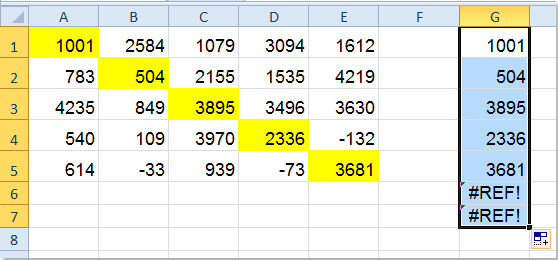
3. Нарешті ви можете видалити значення помилок, як вам потрібно.
Примітки:
1. Аргументи А1: Е1 є першим діапазоном рядків, з якого ви хочете витягти значення діагональних комірок, ви можете змінити його відповідно до своїх потреб.
2. Цю формулу можна застосувати лише до комірок діапазону, які мають однаковий номер стовпця та номер рядка, наприклад 5 стовпців та 5 рядків.
Пов'язана стаття:
Як підсумувати діагональ діапазону в Excel?
Найкращі інструменти продуктивності офісу
Покращуйте свої навички Excel за допомогою Kutools для Excel і відчуйте ефективність, як ніколи раніше. Kutools для Excel пропонує понад 300 додаткових функцій для підвищення продуктивності та економії часу. Натисніть тут, щоб отримати функцію, яка вам найбільше потрібна...

Вкладка Office Передає інтерфейс із вкладками в Office і значно полегшує вашу роботу
- Увімкніть редагування та читання на вкладках у Word, Excel, PowerPoint, Publisher, Access, Visio та Project.
- Відкривайте та створюйте кілька документів на нових вкладках того самого вікна, а не в нових вікнах.
- Збільшує вашу продуктивність на 50% та зменшує сотні клацань миші для вас щодня!

